A gyorsalakzatok a minden rajzsablonon a többitől egy vékony vonallal elválasztott néhány felső alakzatot jelentik. Általában 2–6 alakzat található itt, de húzással hozzáadhat vagy elvehet alakzatokat.
A Gyorsalakzatok rajzsablon
Az Alakzatok munkaablak teteje felé található a Gyorsalakzatok címsor. Ez a rajzsablon a diagram összes rajzsablonjának gyorsalakzatait tartalmazza.
Ha a diagram több rajzsablont használ, a gyorsalakzatokat a rajzsablonok neve választja el egymástól. Ha általában minden rajzsablonból csak néhány alakzatot használ, elhelyezheti ezeket a Gyorsalakzatok területen, így elég a Gyorsalakzatok rajzsablont megnyitnia, és az összes gyorsalakzat egyetlen rajzsablonon elérhető lesz.
A gyorsalakzatok és az Automatikus összekapcsolás funkció
Egyes sablonoknál nincs bekapcsolva az Automatikus összekapcsolás funkció, ezért nem jelenítik meg a nyilakat. Az Automatikus összekapcsolás funkció bekapcsolásához jelölje be a Nézet lapon az Automatikus összekapcsolás jelölőnégyzetet.
-
Ha az oldalon még nincs alakzat, az Alakzatok ablakból húzzon egy kezdő alakzatot az oldalra.
-
Mutasson a kiinduló alakzatra, amíg az Automatikus összekapcsolás nyilai meg nem jelennek.
-
Mutasson arra a nyílra, amely a hozzáadni kívánt alakzatnak megfelelő irányba mutat.
Megjelenik egy legfeljebb négy gyorsalakzatot tartalmazó minipult. Az oldalon láthatóvá válik az alakzat mintaképe.
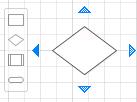
-
A minipulton látható alakzatok mintaképének megtekintéséhez mutasson a kívánt alakzatra.
-
Kattintson a hozzáadni kívánt alakzatra.
Ha több rajzsablont használ, eldöntheti, mely gyorsalakzatok jelenjenek meg a minipulton. Vagy jelölje ki a rajzsablont az Alakzatok ablakban a címsorára kattintva, vagy a Gyorsalakzatok rajzsablonon válassza ki a kívánt alakzatot a Gyorsalakzatok készletében.
Más lehetőségként az elsőként megjeleníteni kívánt alakzatokat tartalmazó rajzsablont húzással elhelyezheti közvetlenül a Gyorsalakzatok címsáv alá. A többi rajzsablon sorrendjét úgy módosíthatja, hogy feljebb vagy lejjebb húzza őket az Alakzatok ablakban; ezek a Gyorsalakzatok rajzsablonon ugyanebben a sorrendben helyezkednek el.










